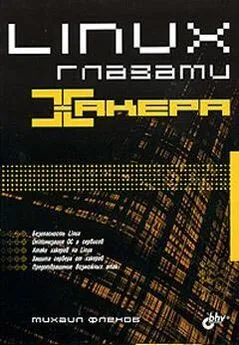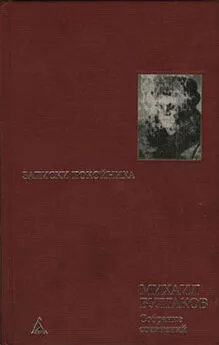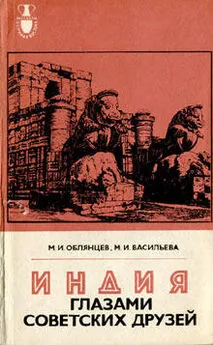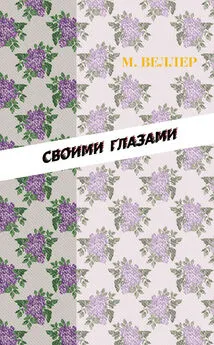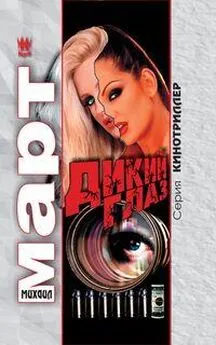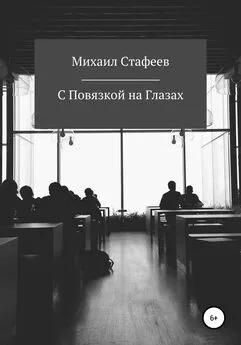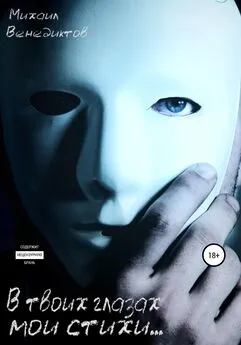Михаил Флёнов - Linux глазами хакера
- Название:Linux глазами хакера
- Автор:
- Жанр:
- Издательство:БХВ-Петербург
- Год:2005
- Город:Санкт-Петербург
- ISBN:5-94157-635-8
- Рейтинг:
- Избранное:Добавить в избранное
-
Отзывы:
-
Ваша оценка:
Михаил Флёнов - Linux глазами хакера краткое содержание
Рассмотрены вопросы настройки ОС Linux на максимальную производительность и безопасность. Описаны потенциальные уязвимости и рекомендации по предотвращению возможных атак. Дается подробное описание настройки прав доступа и конфигурирования сетевого экрана. Показано, как действовать при атаке или взломе системы, чтобы максимально быстро восстановить ее работоспособность и предотвратить потерю данных.
Для пользователей, администраторов и специалистов по безопасности
Linux глазами хакера - читать онлайн бесплатно ознакомительный отрывок
Интервал:
Закладка:
□
user— права доступа. В большинстве случаев можно увидеть имя пользователя root. Это нормально, потому что в ОС Linux для работы с номерами портов менее 1024 необходимы права администратора. В настоящее время большинство сервисов понижают свои права в соответствии с установками;
□
instances— максимальное количество одновременно работающих экземпляров программы;
□
log_type— запись событий будет производиться в указанный файл или системный журнал;
□
log_on_successи log_on_failure— информация, которая будет сохраняться в журнале при удачном и неудачном входе в систему соответственно, Здесь можно указывать значения: PID, HOSTили USER;
□
per_source— максимальное количество соединений от одного пользователя. Их может быть несколько, потому что юзеры любят максимально нагружать каналы и повышать скорость работы с помощью создания нескольких одновременно работающих соединений;
□
server_args— аргументы, с которыми будет запускаться сервер.
При рассмотрении параметра
userя упомянул о необходимости прав администратора для доступа к портам с номером менее 1024. Это действительно так, но зачем это нужно? Не имея прав root, пользователь не сможет запустить сервер, который работает с портом от 1 до 1024. Такая защита необходима, потому что в данном диапазоне функционируют очень важные сервисы, и их нельзя запускать простому пользователю.
Представьте себе, что хакер с правами простого пользователя смог бы запустить FTP-сервер, который используется для передачи файлов. Сделав это, он получит возможность загружать на сервер файлы и скачивать их к себе на компьютер, что нежелательно.
5.4.2. Безопасность
Мы уже знаем, что программа xinetd позволяет определять права и время доступа к сервисам. Для этого в конфигурационном файле можно использовать три команды:
no_access, only_fromи access_time.
Директива
no_accessзапрещает доступ с указанных компьютеров. Например, следующая строка в конфигурационном файле закрывает доступ с адреса 192.168.1.1:
no_access 192.168.1.1
Если необходимо запретить доступ целой сети, то достаточно указать только ее номер. Например, не должны иметь доступ все компьютеры с адресами 192.168.1.X, где X может быть любым числом. В этом случае нужно использовать следующую строку:
no_access 192.168.1.
Обратите внимание, что в этом случае указанный IP-адрес состоит из трех октетов, разделенных точками, а не четырех.
Для полного запрета доступа необходимо указать в конфигурационном файле следующую строку:
no_access 0.0.0.0
Теперь посмотрим, как можно предоставлять доступ с помощью директивы
only_from. Она удобна тем, что изначально запрещает все, кроме указанных в качестве параметра адресов. Получается, что мы действуем от запрета. Указав эту команду без параметра, мы вообще запретим доступ:
only_from =
Я рекомендую включить эту строку в основной конфигурационный файл /etc/xinetd.conf, а потом для каждого отдельного сервиса в его собственном конфигурационном файле прописывать разрешения. Например, давайте откроем доступ с адресов 192.168.1.2 и 192.168.1.19. Для этого добавляем в конфигурационный файл следующую строку:
only_from = 192.168.1.2 192.168.1.19
Можно разрешать доступ целым сетям:
only_from = 192.168.1.
А что, если всей сети разрешен доступ, а компьютеру с номером 1 запрещен? В этом случае можно использовать следующие две строки:
no_access = 192.168.1.1
only from = 192.168.1.
Запрет имеет больший приоритет, и даже несмотря на то, что у сети есть разрешение, компьютер из этой сети с номером 192.168.1.1 подключиться не сможет.
Теперь рассмотрим, как можно задать время доступа. Если вы настраиваете сервер, который будет работать в офисе компании, то вполне логичным будет разрешить подключение к нему только в рабочее время. Например, следующая строка делает сервисы доступными только с 8:00 до 18:00:
access_time = 8:00-18:00
В данном случае я бы увеличил второе значение до 19:00, потому что очень чаете сотрудники задерживаются на работе, и не хочется, чтобы они дергали меня каждый день из-за доступа.
Функции обеспечения безопасности, встроенные в сервис xinetd, удобны и обладают достаточно мощными возможностями, хотя и повторяют права доступа. которые можно настраивать из файлов /etc/hosts.allowи /etc/hosts.deny. Мне больше нравится заниматься настройкой безопасности с помощью конфигурационных файлов сервиса xinetd, потому что параметры доступа хранятся в тех файлах, на которые они влияют.
5.4.3. Недостатки xinetd
У любой технологии есть недостатки, и inetd/xinetd не являются исключением. При подключении пользователя к одному из портов вашего сервера программа inetd (или xinetd) просматривает таблицу портов, чтобы найти сервис, который необходимо запустить, и передать ему управление. Это может повлечь за собой большие затраты на поиск сервиса и его запуск.
В идеальном случае, любой запрос должен выполняться максимально быстро, иначе это грозит нам увеличением времени отклика. Но не это самое страшное. Лишнюю пару секунд пользователь может подождать, а вот хакер ждать не будет. Он может направить большое количество запросов на соединение с сервером, и программа inetd (или xinetd) съест все ресурсы своим поиском и запуском сервисов. Таким образом, увеличивается вероятность удачного проведения DoS атаки со стороны хакера.
Глава 6
В стиле Samba
Изначально для обмена файлами между компьютерами использовался FTP-протокол (об этом подробно поговорим в гл. 10 ). Но он неудобен, т.к. использует технологию "клиент-сервер". Чтобы получить с компьютера друга файл, он должен запустить у себя FTP-сервер, а вы с помощью специальной программы FTP-клиента должны подключаться к этому серверу и скачивать нужный файл.
Чтобы не утруждать себя настройками FTP-сервера, многие стали использовать специализированные обменники в своих локальных сетях. Для этого выделялся FTP-сервер с открытым доступом, который превращался в мусорную корзину.
В Windows появился более удобный способ публиковать свои файлы — "Сетевое окружение", с помощью которого пользователь может зайти на любой компьютер и использовать его открытые ресурсы. Это действительно хорошая возможность, и пользователи привыкли к ней, несмотря на то, что работа с открытыми ресурсами была небезопасной.
Чтобы пользователи Windows могли видеть сервер Linux в своем сетевом окружении и работать с ним как с Windows-машиной, был разработан пакет Samba (чаще всего можно встретить сокращение smb), который состоит из двух программ. Сервер позволяет публиковать локальные папки для всеобщего просмотра, а с помощью клиента вы можете подключаться к другим компьютерам и работать с их открытыми ресурсами.
Интервал:
Закладка: